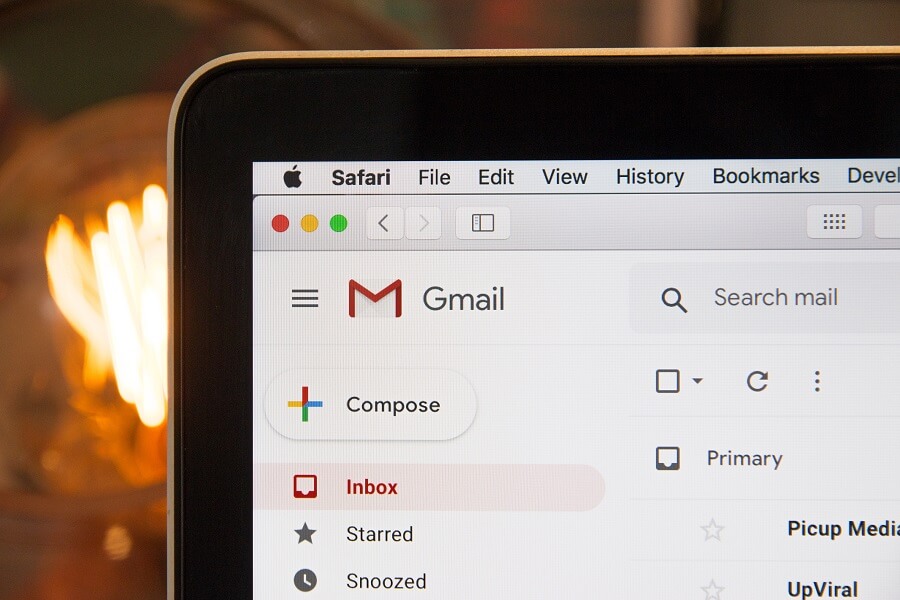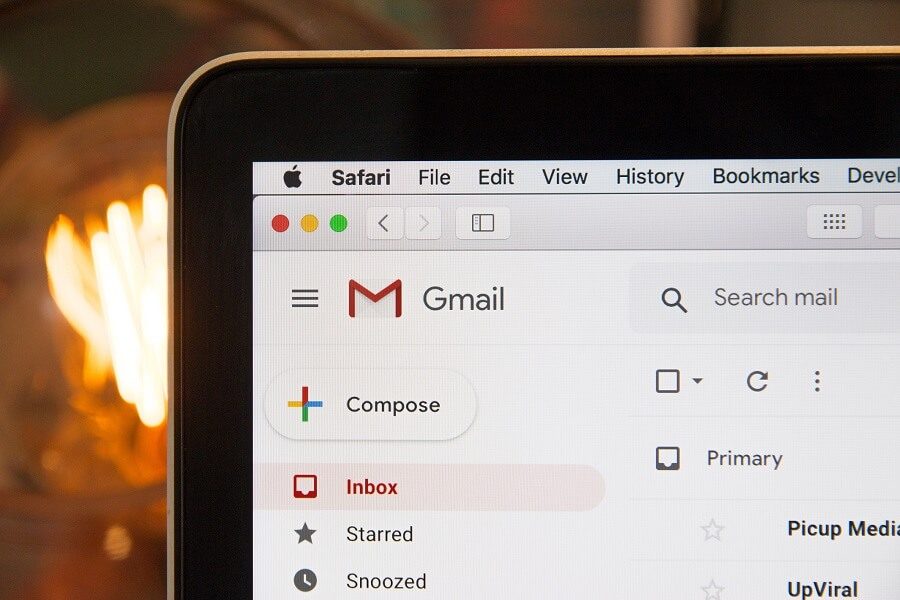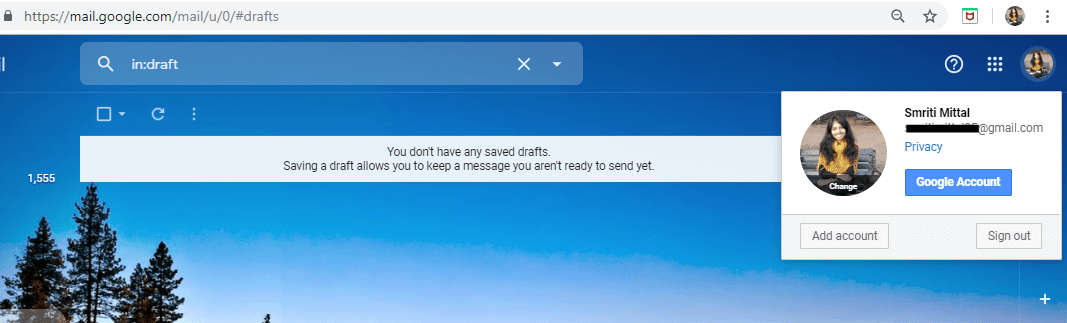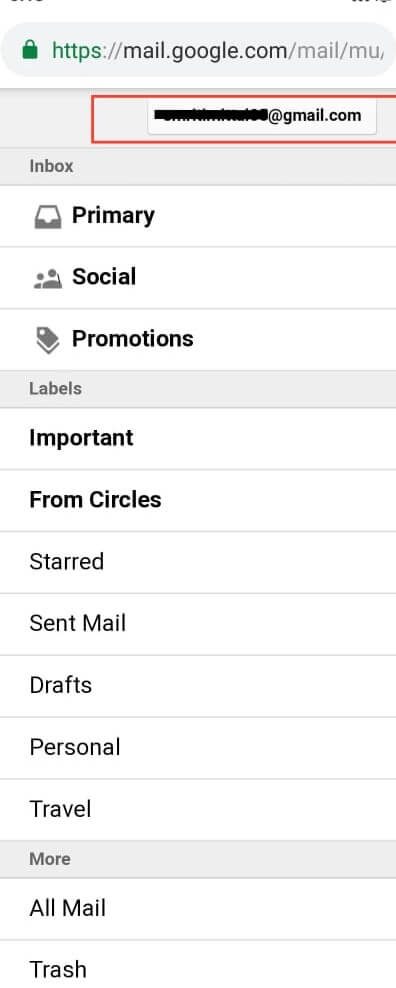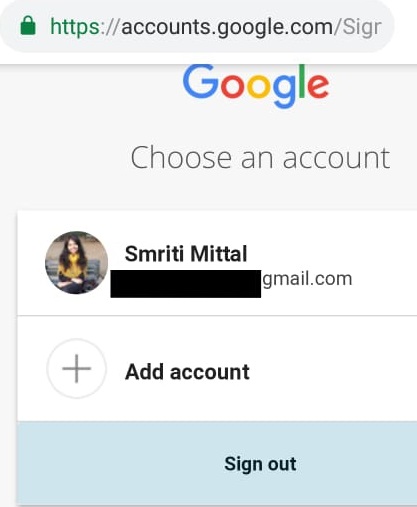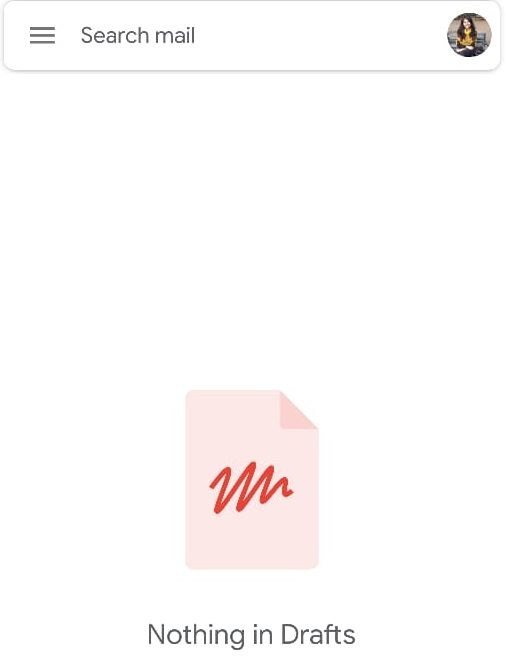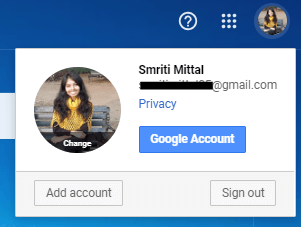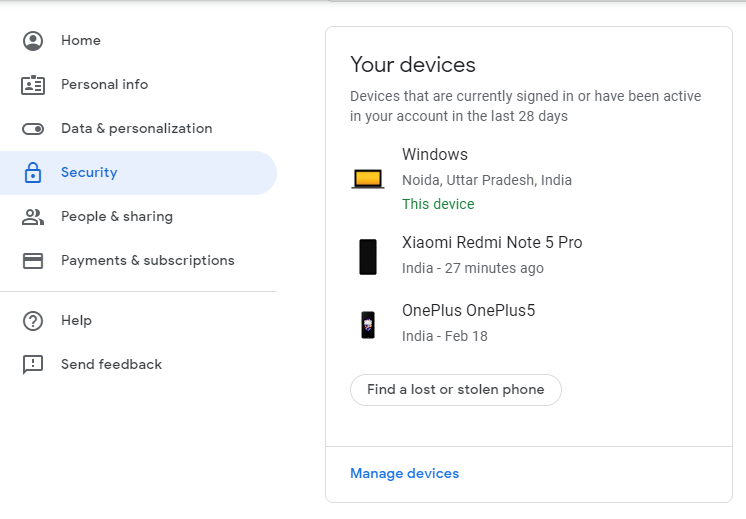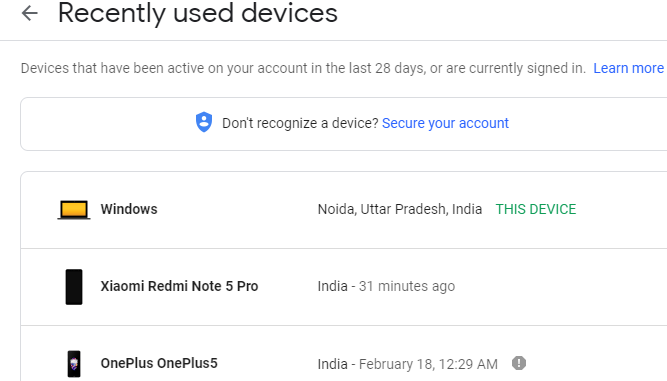¿Cómo cerrar la sesión o salir de Gmail?: tu cuenta de Gmail no sólo contiene tus correos electrónicos y conversaciones ocasionales y corporativas. También es una fuente de información realmente privada y crucial como la relacionada con su cuenta bancaria o su cuenta de medios sociales. Me pregunto cuántas otras cuentas te permiten cambiar tus contraseñas a través de tu cuenta de Gmail! Toda esta información potencial hace que sea esencial que salgas de tu cuenta de Gmail correctamente cada vez que la uses. Y no, el simple hecho de cerrar la ventana no te hace salir de tu cuenta de Gmail. Incluso después de cerrar la ventana, es posible acceder a tu cuenta de Gmail sin tener que introducir la contraseña. Por lo tanto, para mantener tu información a salvo de cualquier uso indebido, siempre debes cerrar la sesión de tu cuenta de Gmail después de utilizarla.
Si bien es posible que la cuenta de Gmail iniciada en tu equipo privado o personal no represente una gran amenaza, salir de la cuenta es especialmente importante cuando la utilizas en un equipo público o compartido. A continuación, te indicamos los pasos que debes seguir para cerrar la sesión de tu cuenta de Gmail, para cuando utilices un navegador web o la aplicación Android. Sin embargo, si de alguna manera olvidaste cerrar la sesión de tu cuenta de Gmail en un dispositivo público, aún es posible hacerlo de forma remota. Los pasos para ello se han tratado más adelante en el artículo.
¿Cómo cerrar la sesión o salir de Gmail?
Cómo cerrar la sesión de Gmail en el navegador web de escritorio
Si utilizas tu cuenta de Gmail en el navegador web de tu equipo, sigue estos pasos extremadamente sencillos para salir de tu cuenta de Gmail:
1.En la página de tu cuenta de Gmail, haz clic en la foto de tu perfil en la esquina superior derecha. Si nunca has configurado la foto de perfil, verás las iniciales de tu nombre en lugar de la foto de perfil.
2.Ahora, haz clic en «Salir» en el menú desplegable.
Para salir de una cuenta diferente en caso de que estés utilizando varias cuentas de Gmail, selecciona la cuenta de la que quieras salir en el menú desplegable y, a continuación, haz clic en «Salir».
Cómo cerrar la sesión del navegador de Web móvil
Sigue los pasos que se indican cuando accedas a tu cuenta de Gmail en el navegador web de tu móvil:
1.Toca el icono del menú de hamburguesas en la página de tu cuenta de Gmail.
2.Toca tu dirección de correo electrónico en el menú superior.
3.Toca en «Sign out» en la parte inferior de la pantalla.
4.Saldrás de tu cuenta de Gmail.
Cómo cerrar sesión en Gmail Android App
Si utilizas la aplicación de Gmail para acceder a tu cuenta en tu dispositivo Android, tendrás que eliminar tu cuenta del dispositivo para poder salir de ella. Para ello,
1.Abre la aplicación de Gmail.
2.Toca la foto de tu perfil desde la esquina superior derecha. Si nunca has establecido la foto de perfil, verás las iniciales de tu nombre en lugar de la foto de perfil.
3. Pulse en «Administrar cuentas en este dispositivo».
4.Ahora se le llevará a la configuración de su cuenta de teléfono. Aquí, toca en $0027Google$0027.
5.Toca el menú de tres puntos y toca en $0027Remove account$0027.
6.Saldrás de tu cuenta de Gmail.
Cómo cerrar sesión en la cuenta de Gmail de forma remota
Si por error ha dejado su cuenta conectada a un dispositivo público o de otra persona, puede cerrar la sesión de forma remota desde ese dispositivo utilizando su computadora. Para ello,
1.Accede a tu cuenta de Gmail en el navegador web de tu escritorio.
2.Ahora, desplácese hasta la parte inferior de la ventana y haga clic en «Detalles».
3.En la ventana de información de la actividad, haz clic en «Cerrar todas las demás sesiones web de Gmail».
4.Se le dará de baja de todas las demás sesiones de la cuenta excepto de esta que está usando ahora mismo para salir de todas las demás.
Tenga en cuenta que si la contraseña de su cuenta se guarda en el navegador web del otro dispositivo, su cuenta seguirá siendo accesible desde ese dispositivo. Para evitar que se acceda a tu cuenta, considera la posibilidad de cambiar la contraseña de tu cuenta de Gmail.
Además, si tu cuenta también ha iniciado sesión en la aplicación de Gmail, no se cerrará la sesión ya que un cliente de correo electrónico con conexión IMAP seguirá conectado.
Evitar el acceso a la cuenta de Gmail desde un dispositivo
En caso de que hayas perdido un dispositivo en el que hayas accedido a tu cuenta de Gmail, es posible evitar cualquier acceso desde ese dispositivo a tu cuenta de Gmail. Para bloquear el acceso de un dispositivo a tu cuenta,
1.Accede a tu cuenta de Gmail desde un ordenador.
2.Haga clic en su foto de perfil en la esquina superior derecha de la ventana.
3.Haga clic en la cuenta de Google.
4.Haga clic en «Seguridad» en el panel de la izquierda.
5.Desplácese hacia abajo hasta el bloque «Sus dispositivos» y haga clic en «Administrar dispositivos».
6.Haga clic en el dispositivo al que quiere impedir el acceso.
7.Haz clic en el botón $0027Remove$0027.
8.Haz clic en «Eliminar» de nuevo.
Estos son los pasos que debes seguir para cerrar la sesión o salir de tu cuenta de Gmail. Recuerda siempre cerrar la sesión de tu cuenta de Gmail si deseas mantener tus datos a salvo. En caso de que accedas a tu cuenta de Gmail en un equipo público o compartido, deberías considerar la posibilidad de utilizar el modo de navegación de incógnito o privado.
Espero que este artículo te haya resultado útil y que ahora puedas salir fácilmente de Gmail desde cualquier dispositivo, pero si todavía tienes alguna pregunta sobre este tutorial, no dudes en hacerla en la sección de comentarios.